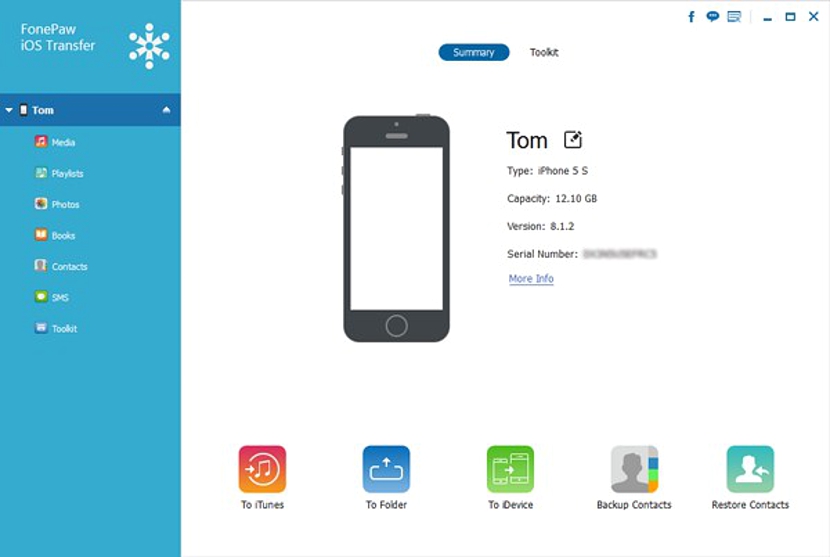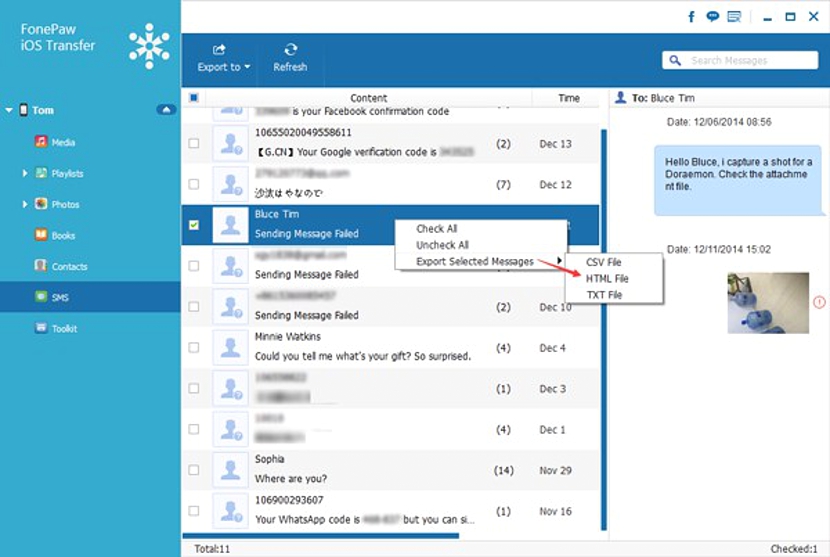如何將資料和資訊從 iPhone 傳輸到 Windows 電腦? 大多數人使用 iTunes 在任何行動裝置(帶有 iOS 作業系統)上執行此類任務,當在個人電腦上執行時,它能夠自動與所述裝置終端上的所有資料同步。
當談論使用 iOS 的行動裝置時,我們指的是 iPhone 和 iPod 或 iPad,它們內部存儲了某些信息,我們以後可能需要在個人電腦上以更好的方式管理這些信息,無論是 Windows 還是 Mac .感謝一個名為“iOS Transfer”的有趣應用程序,我們將很容易獲得 無需使用 iTunes 即可移動或複製此資訊。
為什麼要使用 iOS Transfer 而不是 iTunes?
許多人可能會問自己這個小問題和擔憂,因為 iTunes 是一個可以完全脫離個人電腦使用的應用程序,只要我們執行相應的同步,它就可以幫助我們傳輸任何類型的信息。 不幸的是,一些行動裝置無法完成這項任務,實際上 資訊交換困難且不可能.
現在,自從「iOS數據傳輸» 您可以「購買」它(這是一個付費應用程式)來自蘋果商店,它具有更專業的功能,因此資訊傳輸與我們使用作業系統中的任何工具所做的非常相似。 該工具的介面非常容易使用,我們將在下面提到和指出。
在 iOS Transfer 中使用的友善介面
您必須前往官網,特別是「iOS Transfer」中的購買地,以便您選擇適用於Windows或Mac的版本; 每個版本都有特定的支付價值,因此您必須確保在您的個人電腦上安裝正確的版本。 當你做完之後 您必須在安裝工具的電腦上執行該工具; 為了進行同步,就像 iTunes 所遵循的過程一樣,您還必須使用相應的電纜(資料匯流排)連接到 iOS 行動裝置。 同時,在此工具的介面中,您可以欣賞行動裝置的存在,該裝置可以是 iPhone、iPad 或 iPad。
介面非常簡單且易於使用,因為在這裡您將主要找到兩個可以使用的區域; 向左側並以以下方式 側邊欄包含您可以一步選擇的所有選項。,這將主要幫助您進行所需的資訊傳輸。 例如,您的類別包括多媒體檔案、音樂播放清單、照片、您可能已下載的電子書、聯絡人清單、簡訊和一些其他附加工具。 然而,在右側,您可以根據您在上述環境中選擇的內容來顯示和顯示其他功能。
例如,如果您想要備份 iPhone 上的聯絡人,則必須從左側側邊欄中選擇此選項。 朝著右側區域,所有這些都會出現,您可以標記一個或多個以供以後使用 將相應的備份副本複製到您的個人電腦上。 您可以對 SMS 訊息執行相同的操作,但在後一種情況下,您可以以 HTML、txt 或 csv 格式匯出這些訊息。
將多媒體素材從 iPhone 匯出到電腦
對於「多媒體材料」這個短語,我們指的是 影像、照片、音訊檔案、視頻 和其他一些。 您可以在影片中使用此功能(作為範例)的原因是因為在個人電腦上處理其中一個影片然後將其放置在您的 YouTube 頻道上更容易。 總而言之,「iOS Transfer」是一個完美的工具,我們可以隨時使用它來將 iOS 行動裝置上的所有資料移動、複製、刪除或簡單地備份到個人電腦上,無論是一台使用Windows 或一台使用Mac。